はじめに #
GraphvizはDOTと呼ばれる言語で記述されたグラフ構造を、画像形式で出力可能なソフトウェアである。 PythonからGraphvizを利用するためのライブラリも開発されており、ニューラルネットワークや決定木の可視化などに用いられる。
本記事では、Graphvizをコマンドラインから使用する方法を解説する。
環境
- Windows 10 64-bit
- Graphviz 2.46.0 for Windows 10 (64-bit)
Graphvizの導入 #
Windowsの場合、Graphvizの公式サイトからインストーラを入手して、インストールする。 https://graphviz.org/download/
インストール中にパスを通すか聞かれるので、通しておく。以下の画面で"Add Graphviz to the system PATH for all users"または"current user"を選択する。
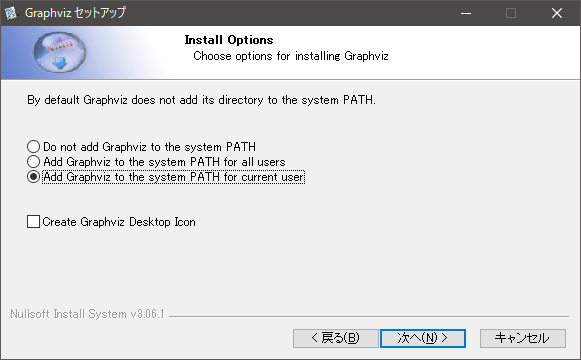
Graphvizのコマンド #
Graphvizを実行する場合、dotというコマンドを入力する(graphvizではないことに注意)。
PowerShell, コマンドプロンプトのどちらでも実行可能である。以下では、PowerShellで実行した結果を示す。
グラフの作成 #
グラフを作成するコマンドを示す。
> dot -T<format> -o <output file> <dot file>
例を示す。
まず、カレントディレクトリに以下のtest.dotというファイルがあると仮定する。
digraph test {
a -> b;
b -> c;
}
PNG形式のグラフをtest.pngという名前で出力するには、以下を実行する。
> dot -Tpng -o test.png test.dot
-Tの後ろに形式を記述する(間に半角スペースはあってもなくても良い。また残念ながら、出力ファイルの拡張子から、形式を自動で判定してくれない)。
実行すると、カレントディレクトリに以下のPNGファイルが出力させる。
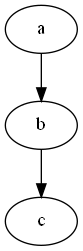
また、指定可能なフォーマットには、bmp, gif, jpgなどがある。詳細は以下のページを参照。 https://graphviz.org/doc/info/output.html
バージョンの表示(-V) #
バージョンを表示するには-Vオプションを付ける。
> dot -V
dot - graphviz version 2.46.0 (20210118.1747)
ヘルプの表示(-?, -h) #
ヘルプを表示するには-?オプションを付ける(-h, -helpも可)。
> dot -?
Usage: dot [-Vv?] [-(GNE)name=val] [-(KTlso)<val>] <dot files>
(以下略)
